Как да активирате тъмна тема в Windows 10
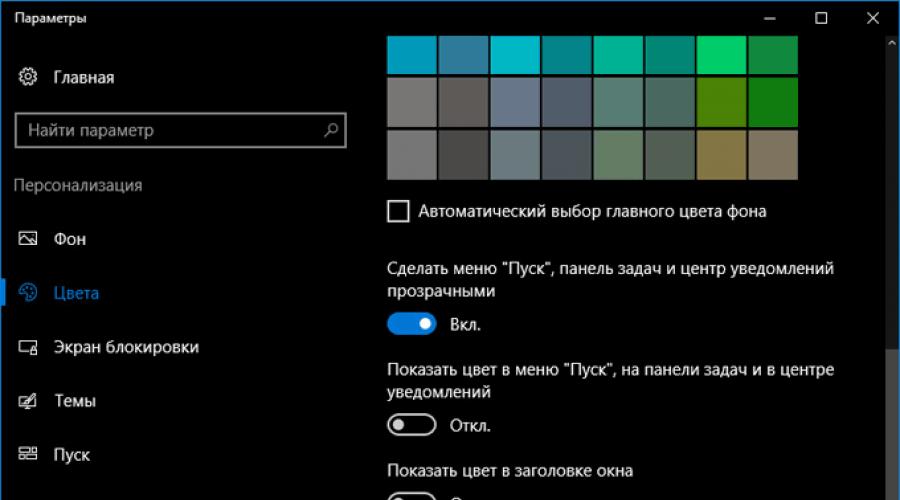
В Windows 10 можете да включите тъмната тема. По подразбиране Windows 10 работи в лека тема за дизайн на интерфейса на операционната система.
Преди това тъмната тема в Window 10 беше достъпна само след извършване на промени в регистъра на операционната система. След юбилейната актуализация на Windows 10 тъмната тема се активира директно в настройките на Windows 10 версия 1607 и по-нова.
Сега не е необходимо да правите промени в системния регистър, защото можете да активирате тъмната тема на Windows 10 в настройките на операционната система. След прилагане на промените, цветовете на прозореца с настройки на Windows 10, прозорците на някои приложения, вградени в системата, ще се променят.
За да приложите по-значителни промени, има друг начин: включване на контрастираща черна тема. В този случай всички елементи на операционната система Windows ще променят цвета си.
Отделно можете да активирате тъмните теми в програмите: браузъра Microsoft Edge или в пакета Microsoft Office.
В тази статия ще разгледаме всички тези опции за промяна на цветовата схема на Windows 10.
Как да направите тъмна тема в Windows 10
Щракнете с десния бутон върху празна област на екрана на монитора. Изберете „Персонализиране“ от контекстното меню. В прозореца с опции за персонализиране щракнете върху раздела Цветове.
В секцията „Избор на режим на приложение“ от настройките активирайте режима: „Тъмен“. Тъмната тема е инсталирана.
След това прозорците с настройки, прозорецът на Windows Store и някои други приложения на операционната система ще променят цветовете си на тъмен цвят.
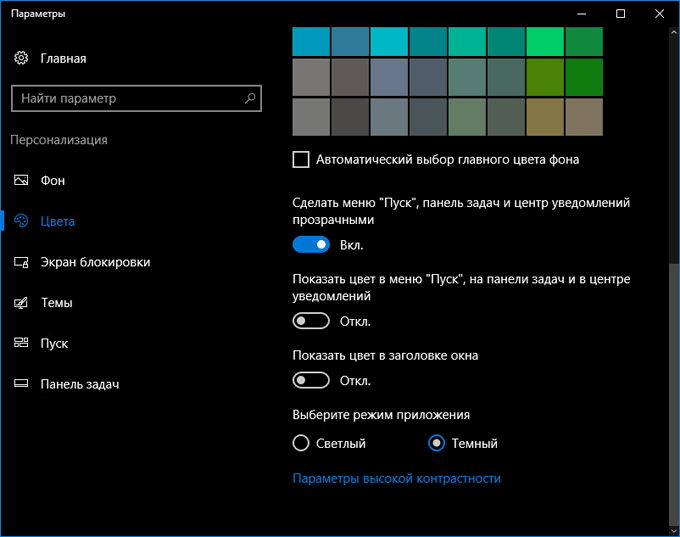
Потребителите на по-ранни версии на Windows 10 (преди версия 1607) могат да изтеглят готови регистрационни файлове, за да активират тъмна тема в операционната система от тук.
За потребителите, които са недоволни от настъпилите промени, има радикален начин да преминат към тъмна тема за цялата операционна система Windows 10 и инсталираните приложения.
Черна тема в Windows 10
В настройките на операционната система има опция за активиране на черната тема в Windows 10. След активиране на подходящия режим на тема, Explorer, Desktop, активираните програми ще променят цветовете по подразбиране на тъмни (черни).
Щракнете с десния бутон върху празна област на екрана на вашия компютър. В прозореца "Опции" отидете в раздела "Теми", щракнете върху връзката "Опции за тема".
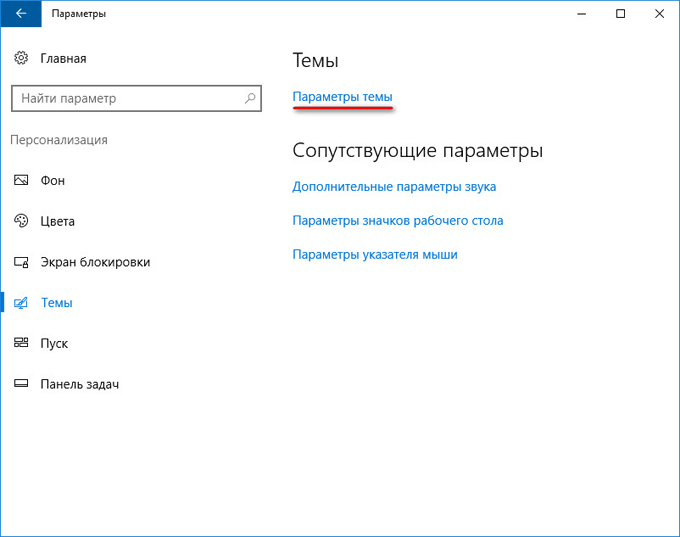
В прозореца „Персонализиране“ отидете в секцията „Теми с висок контраст“, изберете темата: „Тема с контрастно черно“.
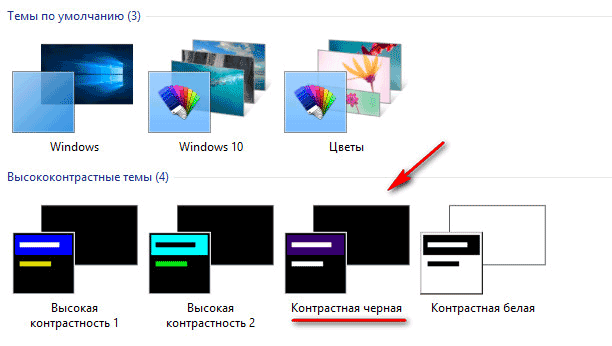
След като приложите настройките, веднага ще видите промените, причинени от черната тема на системата.
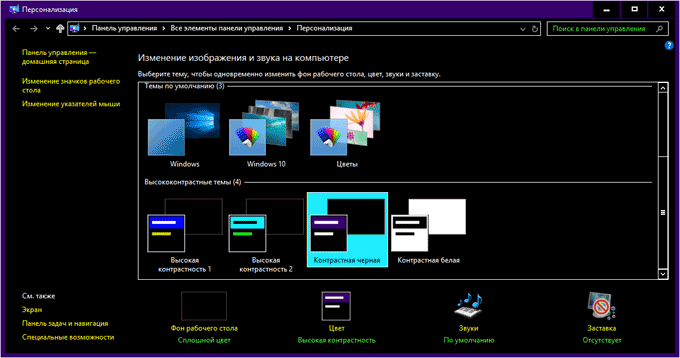
Така например Explorer изглежда след активиране на контрастираща тъмна (черна) тема в Windows 10. Съгласете се, външният вид не е съвсем нормален.
![]()
Ясно е, че такава настройка за показване на тема е аматьорска. Следователно не всички потребители ще харесат подобен външен вид, който работи във всички приложения. В някои приложения можете да промените цвета на темата, което ще засегне само тези приложения.
Как да активирате тъмна тема в Edge
За да промените цвета на темата, отидете в настройките на браузъра Microsoft Edge, щракнете върху елемента от контекстното меню „Опции“. В елемента за настройки „Избор на тема“ изберете „Тъмно“.
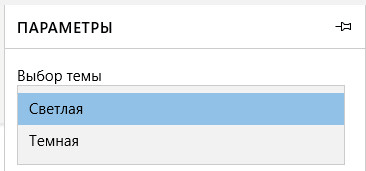
След това прозорецът на браузъра Edge ще промени цвета си на тъмен.
Как да активирате тъмна тема в Microsoft Office
В приложенията, които са част от Microsoft Office, има възможност за промяна на цветовата тема на офис пакета. Ще говоря за това как да променя цвета на темата в Word, като използвам примера на Word 2007 и Word 2016 (в други версии на програмата промените в темата се правят по същия начин).
В Microsoft Word 2007 щракнете върху бутона „Office“ и след това върху бутона „Опции на Word“. В прозореца "Опции на Word", в раздела "Основни", в елемента за настройки "Цветова схема", изберете "Черен" и след това щракнете върху бутона "OK".
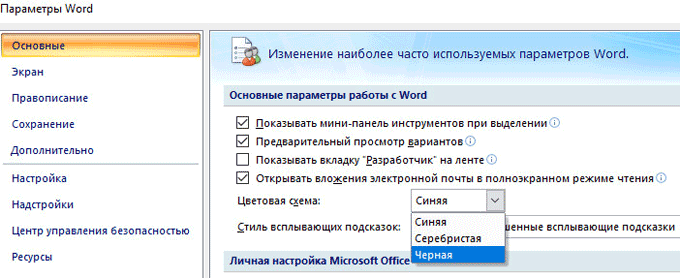
След това прозорецът на тестовия редактор на Word ще промени цвета си на тъмен.
В Microsoft Word 2016 отидете в менюто „Файл“, щракнете върху „Опции“. В прозореца Опции на Word, в раздела Общи, в секцията Персонализиране на Microsoft Office, в секцията Тема на Office изберете опцията Тъмно сиво и след това щракнете върху бутона OK.
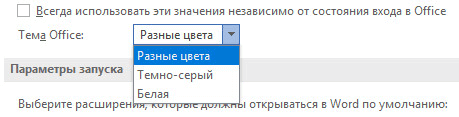
Прозорецът на Microsoft Word ще промени цвета си на тъмен.
Заключения на статията
В Windows 10 можете да включите тъмната тема, за да промените цветовата схема на операционната система. Тъмната тема се активира отделно в браузъра Microsoft Edge или в Microsoft Office. За да промените всички цветови настройки в Windows 10, операционната система има възможност да включи черната тема.